2014 OPEL ADAM infotainment
[x] Cancel search: infotainmentPage 38 of 113

38Externe Geräte
Bluetooth-Musik
Bluetooth-Musikfunktion aktivieren
Wenn das Bluetooth-Gerät noch nicht mit dem Infotainment System verbun‐
den ist, eine Bluetooth-Verbindung
herstellen 3 48 und dann wie unten
beschrieben fortfahren.
Falls das Bluetooth-Gerät bereits
verbunden ist:
Ggf. die Taste ; drücken und dann
die Schaltfläche Audio auswählen,
um das zuletzt ausgewählte Audio‐ hauptmenü zu öffnen.
Ggf. die Schaltfläche Quelle auswäh‐
len, um eine Dropdownliste zu öffnen,
und dann zum Aufrufen des entspre‐
chenden Audiohauptmenüs
Bluetooth auswählen.
Die Wiedergabe der Audiotitel be‐
ginnt automatisch.
Wiedergabe unterbrechen und
fortsetzen
Auf die Schaltfläche = tippen, um die
Wiedergabe zu unterbrechen. Die Schaltfläche ändert sich in l.
Auf die Schaltfläche l tippen, um die
Wiedergabe fortzusetzen.
Nächsten oder vorigen Titel
abspielen
Auf die Schaltfläche v tippen, um
den nächsten Titel abzuspielen.
Innerhalb der ersten zwei Sekunden
der Audiowiedergabe auf die Schalt‐
fläche t tippen, um zum vorigen Ti‐
tel zurückzukehren.
Zum Anfang des aktuellen Titels
zurückkehren
Nach zwei Sekunden Audiowieder‐
gabe auf die Schaltfläche t tippen.
Schnelles Vor- und Zurückspulen
Die Schaltfläche t bzw. v ge‐
drückt halten. Die betreffende Schalt‐ fläche loslassen, um zum normalen
Wiedergabemodus zurückzukehren.
Titel oder Datei wiederholt abspielen
Mehrmals auf die Schaltfläche r tip‐
pen, um eine der folgenden Optionen
auszuwählen.
■ 1: Der aktuelle Titel wird wiederholt
abgespielt.
■ ALLE : Alle auf dem Gerät gespei‐
cherten Titel werden wiederholt ab‐
gespielt.
■ AUS : normaler Wiedergabemodus.
Zufallswiedergabe
Zum Aktivieren bzw. Deaktivieren der Funktion mehrmals auf die Schaltflä‐
che s tippen.
Page 39 of 113

Externe Geräte39
■EIN : Alle auf dem Gerät gespei‐
cherten Titel werden in zufälliger
Reihenfolge abgespielt.
■ AUS : normaler Wiedergabemodus.
Hinweis
Abhängig vom Mobiltelefon sind
manche dieser Funktionen unter
Umständen nicht verfügbar.
Klangeinstellungen ändern
Schaltfläche k wählen, um das Menü
Klangeinstellungen aufzurufen. Aus‐
führliche Beschreibung 3 17.
Bilder anzeigen
Sie können sich auf einem USB-Ge‐
rät gespeicherte Bilder ansehen.
Hinweis
Aus Sicherheitsgründen sind man‐
che Funktionen während der Fahrt deaktiviert.
Wenn das USB-Gerät noch nicht mit
dem Infotainment System verbunden
ist, das Gerät anschließen 3 32 und
dann wie unten beschrieben fortfah‐
ren.Falls das USB-Gerät bereits
angeschlossen ist:
Ggf. die Taste ; drücken und dann
die Schaltfläche Gallerie auswählen,
um das zuletzt ausgewählte Bild-
oder Filmhauptmenü zu öffnen.
Ggf. die Schaltfläche Quelle auswäh‐
len, um eine Dropdownliste zu öffnen,
und dann zum Aufrufen des entspre‐
chenden Hauptmenüs USB (Bild)
auswählen.
Ein Bild wird automatisch angezeigt.Auf den Bildschirm tippen, um das
Bild als Vollbild zu sehen. Erneut auf die Schaltfläche tippen, um den Voll‐bildmodus zu beenden.
Nächstes oder voriges Bild anzeigen Auf die Schaltfläche c tippen, um das
nächste Bild zu sehen.
Auf die Schaltfläche d tippen, um das
vorige Bild zu sehen.
Bild drehen
Auf die Schaltfläche u bzw. v tippen,
um ein Bild im oder gegen den Uhr‐
zeigersinn zu drehen.
Diashow anzeigen
Auf die Schaltfläche t tippen, um die
auf dem USB-Gerät gespeicherten
Bilder als Diashow anzuzeigen.
Zum Beenden der Diashow auf den
Bildschirm tippen.
Page 41 of 113
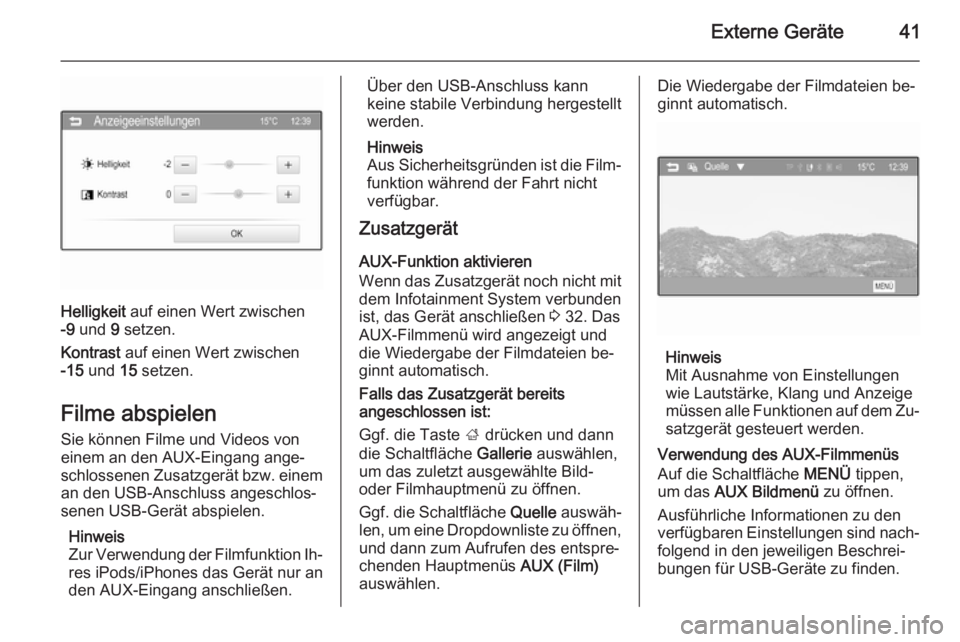
Externe Geräte41
Helligkeit auf einen Wert zwischen
-9 und 9 setzen.
Kontrast auf einen Wert zwischen
-15 und 15 setzen.
Filme abspielen
Sie können Filme und Videos von
einem an den AUX-Eingang ange‐
schlossenen Zusatzgerät bzw. einem an den USB-Anschluss angeschlos‐
senen USB-Gerät abspielen.
Hinweis
Zur Verwendung der Filmfunktion Ih‐ res iPods/iPhones das Gerät nur an
den AUX-Eingang anschließen.
Über den USB-Anschluss kann
keine stabile Verbindung hergestellt
werden.
Hinweis
Aus Sicherheitsgründen ist die Film‐ funktion während der Fahrt nicht
verfügbar.
Zusatzgerät
AUX-Funktion aktivieren
Wenn das Zusatzgerät noch nicht mit dem Infotainment System verbunden
ist, das Gerät anschließen 3 32. Das
AUX-Filmmenü wird angezeigt und
die Wiedergabe der Filmdateien be‐
ginnt automatisch.
Falls das Zusatzgerät bereits
angeschlossen ist:
Ggf. die Taste ; drücken und dann
die Schaltfläche Gallerie auswählen,
um das zuletzt ausgewählte Bild-
oder Filmhauptmenü zu öffnen.
Ggf. die Schaltfläche Quelle auswäh‐
len, um eine Dropdownliste zu öffnen,
und dann zum Aufrufen des entspre‐
chenden Hauptmenüs AUX (Film)
auswählen.Die Wiedergabe der Filmdateien be‐
ginnt automatisch.
Hinweis
Mit Ausnahme von Einstellungen
wie Lautstärke, Klang und Anzeige
müssen alle Funktionen auf dem Zu‐ satzgerät gesteuert werden.
Verwendung des AUX-Filmmenüs
Auf die Schaltfläche MENÜ tippen,
um das AUX Bildmenü zu öffnen.
Ausführliche Informationen zu den
verfügbaren Einstellungen sind nach‐
folgend in den jeweiligen Beschrei‐
bungen für USB-Geräte zu finden.
Page 42 of 113

42Externe Geräte
USB-Gerät
USB-Gerätefunktion aktivieren
Wenn das USB-Gerät noch nicht mit
dem Infotainment System verbunden
ist, das Gerät anschließen 3 32 und
dann wie unten beschrieben fortfah‐
ren.
Falls das USB-Gerät bereits
angeschlossen ist:
Ggf. die Taste ; drücken und dann
die Schaltfläche Gallerie auswählen,
um das zuletzt ausgewählte Bild-
oder Filmhauptmenü zu öffnen.
Ggf. die Schaltfläche Quelle auswäh‐
len, um eine Dropdownliste zu öffnen,
und dann zum Aufrufen des entspre‐
chenden Hauptmenüs USB (Film)
auswählen.
Die Wiedergabe der Filmdateien be‐
ginnt automatisch.
Wiedergabe unterbrechen und fortsetzen
Auf die Schaltfläche = tippen, um die
Wiedergabe zu unterbrechen. Die Schaltfläche ändert sich in l.
Auf die Schaltfläche l tippen, um die
Wiedergabe fortzusetzen.
Nächsten oder vorigen Titel
abspielen
Auf die Schaltfläche c tippen, um die
nächste Filmdatei abzuspielen.
Innerhalb der ersten fünf Sekunden
der Filmwiedergabe auf die Schaltflä‐ che d tippen, um zur vorigen Filmda‐
tei zurückzukehren.
Zum Anfang des aktuellen Films
zurückkehren
Nach fünf Sekunden Filmwiedergabe
auf die Schaltfläche d tippen.
Schnelles Vor- und Zurückspulen Die Schaltfläche d bzw. c gedrückt
halten. Die betreffende Schaltfläche
loslassen, um zum normalen Wieder‐ gabemodus zurückzukehren.
Vollbild
Auf die Schaltfläche x tippen, um in
den Vollbildmodus zu wechseln. Er‐
neut auf die Schaltfläche tippen, um
den Vollbildmodus zu beenden.
Verwendung des USB-Filmmenüs
Auf die Schaltfläche MENÜ tippen,
um das USB-Filmmenü zu öffnen.
Page 43 of 113

Externe Geräte43
Liste der Filmdateien
Es wird eine Liste aller Filmdateien
angezeigt. Den gewünschten Film
ausfindig machen und auswählen.
Der betreffende Film wird nun abge‐
spielt.Uhr im Vollbild
Wenn im Vollbildmodus Uhrzeit und
Temperatur zu sehen sein sollen, die
Option Uhr im Vollbild auf Ein stellen.Anzeigeeinstellungen
Hier lassen sich Helligkeit und Kon‐
trast der Filmanzeige einstellen.
Helligkeit auf einen Wert zwischen
-9 und 9 setzen.
Kontrast auf einen Wert zwischen
-15 und 15 setzen.
Klangeinstellungen
Ausführliche Beschreibung 3 17.
Untertitel- und Audiosprache
aktivieren bzw. deaktivieren
Wenn der Film über eine Untertitel-
und Audiosprache verfügt, können
diese Optionen aktiviert bzw. deakti‐
viert werden.
Die Schaltfläche _ auf der rechten
Seite des Displays auswählen.
Zum Aktivieren bzw. Deaktivieren der Untertitelsprache die Funktion Q auf
Ein bzw. Aus setzen.
Zum Aktivieren bzw. Deaktivieren der Audiosprache die Funktion R auf
Ein bzw. Aus setzen.
Smartphone-Apps nutzen
Bevor eine zugelassene App über die Bedienelemente und Menüs des In‐fotainment Systems gesteuert wer‐
den kann, muss die betreffende An‐
wendung auf dem Smartphone instal‐
liert werden.
Unterstützte Apps Taste ; drücken und dann zum Öff‐
nen des entsprechenden Menüs die Schaltfläche Apps auswählen.
Das Menü zeigt an, welche Smart‐
phone-Anwendungen derzeit durch
das Infotainment System unterstützt
werden, siehe „Anzeigen und Aus‐
blenden von App-Symbolen“ unten.
Page 44 of 113

44Externe Geräte
Eine ausführliche Beschreibung der
Apps ist auf der Website des jeweili‐
gen Softwareherstellers zu finden.
Eine App starten
Wenn das Smartphone noch nicht mit dem Infotainment System verbunden
ist, eine Verbindung herstellen:
■ iPod/iPhone: das Gerät an den
USB-Anschluss anschließen 3 32.
■ Android-Smartphone: eine Blue‐
tooth-Verbindung herstellen
3 48.
Falls nicht installiert, laden Sie die
entsprechende App in Ihr Smart‐
phone herunter.
Taste ; drücken und dann zum Öff‐
nen des entsprechenden Menüs die
Schaltfläche Apps auswählen.
Auf die Schaltfläche mit der ge‐
wünschten App tippen. Es wird eine
Verbindung zur betreffenden App
hergestellt, die auf dem verbundenen
Smartphone installiert ist.
Das Hauptmenü der App wird auf
dem Display des Infotainment Sys‐
tems angezeigt.
Hinweis
Sorgen Sie für einen guten GPS-
Empfang des Smartphone, wenn
Sie eine Navigations-App verwen‐
den.
App-Symbole ein- oder
ausblenden
Sie können festlegen, welche der zu‐
gelassenen und vom Infotainment
System unterstützten Apps im Menü
Apps angezeigt werden sollen und
genutzt werden können.
Die Schaltfläche 5 Einstellungen in
der untersten Zeile des Hauptmenüs
Apps auswählen, um das Menü App-
Einstellungen zu öffnen.
Die gewünschten Apps auswählen
bzw. die Auswahl aufheben und dann
die Schaltfläche OK betätigen.
Page 45 of 113

Sprachsteuerung45SprachsteuerungAllgemeine Informationen............45
Benutzung .................................... 45Allgemeine Informationen
Die Funktion Siri Eyes Free des Info‐
tainment Systems ermöglicht den Zu‐
griff auf Siri, der Sprachinterpretati‐
ons- und -erkennungsschnittstelle auf
Ihrem iPhone oder iPod. Angaben
dazu, ob Ihr iPhone oder iPod Siri un‐ terstützt, finden Sie im Benutzerhand‐
buch Ihres iPhone oder iPod.
Siri Eyes Free funktioniert mit den
meisten integrierten Apps Ihres
iPhone oder iPod. Sie können Siri z.
B. auffordern, Personen anzurufen,
Musik abzuspielen, Textnachrichten
abzuhören und zu erstellen, E-Mails zu diktieren, neue Meldungen abzu‐
hören, Wegbeschreibungen abzuru‐
fen und Erinnerungen hinzuzufügen.
Ausführliche Informationen finden Sie
in der Bedienungsanleitung Ihres
iPhone oder iPod.
Wichtige Hinweise ■ Damit Sie Siri Eyes Free verwen‐ den zu können, muss Ihr iPhone
oder iPod über ein USB-Kabel3 32 oder über Bluetooth 3 48 an
das Infotainment-System ange‐
schlossen sein.
■ Siri Eyes Free benötigt einen 3G- oder WiFi-Internetzugang Ihres
iPhone oder iPod.
■ Siri Eyes Free ist nicht mit den zu‐ gelassenen Smartphone-Apps
3 43 kompatibel, die vom Infotain‐
ment System unterstützt werden.
Das bedeutet, dass Sie diese Apps nicht über Siri Eyes Free steuern
können.
Benutzung
Aktivierung der
Sprachsteuerung Drücken Sie die Taste w rechts am
Lenkrad, um die Sprachsteuerung zu
starten. Es wird eine Sprachbefehl‐
meldung am Bildschirm angezeigt.
Page 47 of 113

Mobiltelefon47MobiltelefonAllgemeine Informationen............47
Bluetooth-Verbindung ..................48
Notruf ........................................... 51
Bedienung ................................... 52
Mobiltelefone und Funkgeräte .....57Allgemeine Informationen
Das Mobiltelefon-Portal bietet Ihnen
die Möglichkeit, Telefongespräche
über ein Fahrzeugmikrofon und die
Fahrzeuglautsprecher zu führen so‐
wie die wichtigsten Telefonfunktionen
über das Infotainment System des
Fahrzeugs zu bedienen. Um das Mo‐ biltelefon-Portal nutzen zu können,
muss das Mobiltelefon über Bluetooth
mit dem Infotainment System verbun‐ den sein.
Nicht alle Telefonfunktionen werden
von jedem Mobiltelefon unterstützt.
Die verfügbaren Telefonfunktionen
hängen vom jeweiligen Mobiltelefon
und dem Netzbetreiber ab. Weitere
Informationen hierzu finden Sie in der
Bedienungsanleitung Ihres Mobiltele‐
fons oder können bei Ihrem Netzbe‐
treiber erfragt werden.Wichtige Hinweise zur
Bedienung und
Verkehrssicherheit9 Warnung
Mobiltelefone haben Auswirkun‐
gen auf Ihre Umgebung. Aus die‐ sem Grund wurden Sicherheitsre‐
gelungen und -bestimmungen auf‐ gestellt. Sie sollten sich im Vorfeld
über die entsprechenden Bestim‐
mungen informieren, bevor Sie die
Telefonfunktion benutzen.